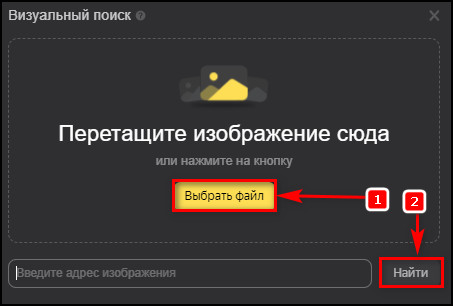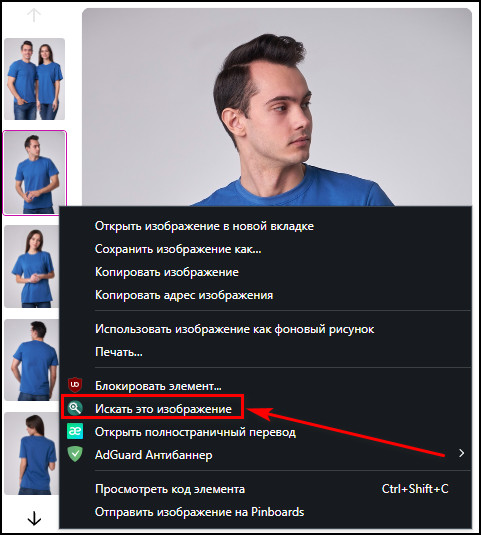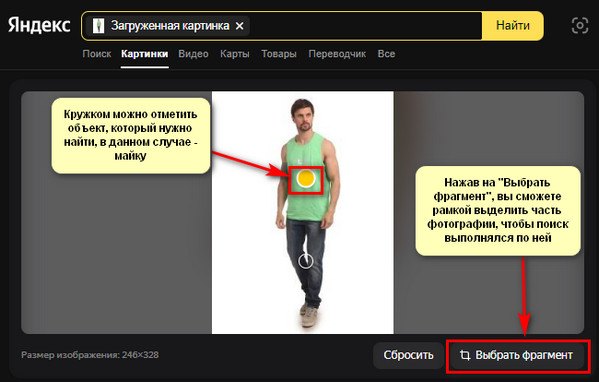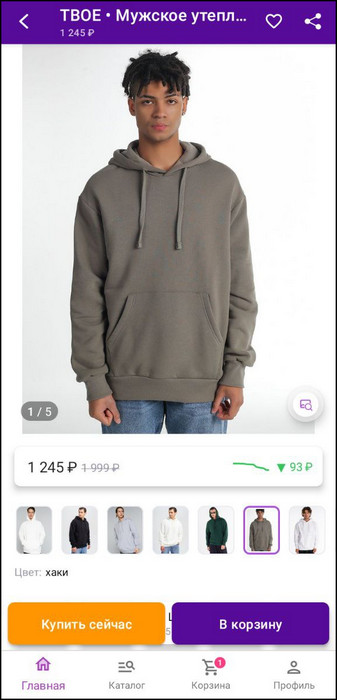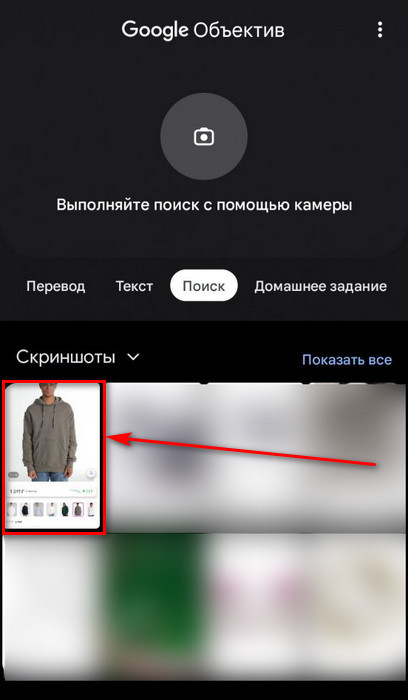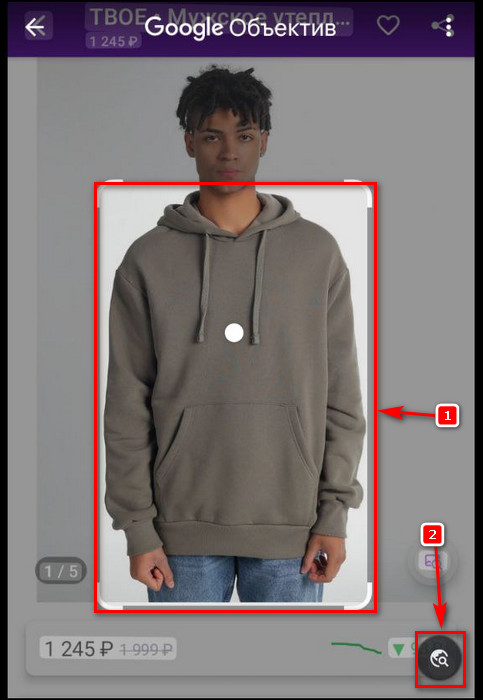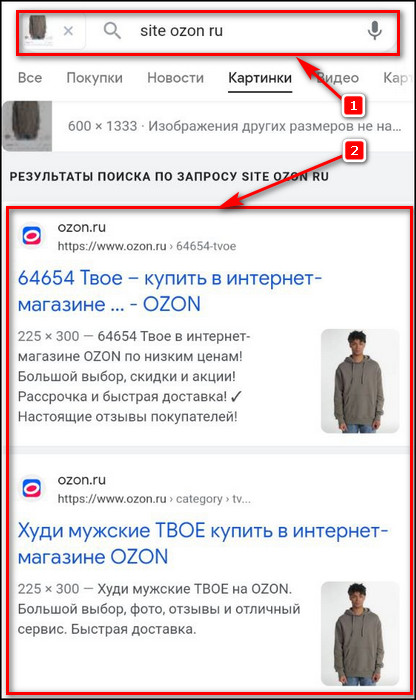Содержание
- Как найти товар на Ozon по фото с помощью возможностей сервиса
- Альтернативные способы найти товар на Ozon по фото
- Другие способы быстрого поиска товара на Ozon
Клиенты ретейлера регулярно интересуются, как на Озоне найти товар по фото. Это может быть актуальным, если вы увидели у кого-то интересную вещь или нашли ее в Интернете на другом сайте и хотите узнать, есть ли она на Ozon. О том, как отыскать на Озон товар по фотографии с помощью самого сервиса или других ресурсов, а также о других способах быстрого поиска на сайте или в приложении, рассказываем в статье.
Как найти товар на Ozon по фото с помощью возможностей сервиса
В отличие от Wildberries, где поиск по фото реализован и в приложении, и на сайте, на Озон такая функция отсутствует и появится ли она, неизвестно. Уточнить этот вопрос клиенты могут у сотрудников техподдержки ретейлера.
Альтернативные способы найти товар на Ozon по фото
Если вам интересен поиск на Озон по фотографии, обратитесь к сторонним ресурсам. Стопроцентного результата они не дают, но подобрать похожие вещи, например, если это одежда или обувь, они в силах.
Первый вариант – это поиск через Яндекс.Картинки или Картинки Google. Он удобен, когда вы на ПК или ноутбуке что-то выбираете в другом магазине, и вам понравилась какая-то вещь. Инструкция ниже приведена на примере первого браузера.
- Нажмите на фото понравившейся вещи правой клавишей мыши и выберите «Копировать адрес изображения». Второй вариант – нажать «Сохранить изображение как…» и указать место в компьютере, куда хотите загрузить фотографию.
- Перейдите по ссылке в сервис Яндекс.Картинки и нажмите на кнопку «Поиск».
- Если вы копировали ссылку, комбинацией клавиш «Ctrl» + «V» вставьте ее в поле «Введите адрес изображения» и кликните «Найти».
- Если вы сохранили фотографию, нажмите «Выбрать файл» и укажите путь к ней. Затем нажмите «Найти».
- Появятся результаты. В поисковой строке рядом с загруженной картинкой введите: site: ozon.ru и нажмите на клавишу Enter.
Сервис покажет вам все обнаруженные похожие фотографии на Ozon. Стопроцентный результат возможен, если на Озон продается аналогичный товар и продавец при его добавлении в свой магазин использовал те же снимки, что и на ресурсе, где вы скопировали фото. Иначе будут просто подобраны все похожие вещи.
Мнение эксперта
Евгения
Специалист по работе с маркетплейсами.
Второй вариант – это поиск с помощью расширения. Одно из них – PhotoTracker Lite. Скачать его для Chrome и Opera можно в магазине приложений для Chrome.
Далее:
- Найдите в Интернете фото товара, который вас интересует. Правой кнопкой мыши нажмите на нем и выберите «Искать это изображение».
- Откроются Яндекс.Картинки или картинки Google. В них будут показаны все похожие изображения. Уточните сайт, на котором вы хотите отыскать вещь, фразой: site:ozon.ru, введенной рядом с загруженной картинкой в поисковой строке.
Как и в предыдущем случае, итоги процесса зависят от наличия похожего снимка от Озон.
Такие способы несовершенны, так как часто сервисы показывают вам множество похожих фотографий, но не той вещи, которая вас интересует.
Есть нюанс: если на фотографии несколько объектов, то Яндекс.Картинки или Картинки Google найдут вам все похожие результаты. Например, если на фото человек в футболке и джинсах, то сервисы обнаружат фотографии с футболками и с джинсами. Рекомендуется выделить на загружаемом изображении тот объект, который вас интересует, чтобы сузить область поиска.
Чтобы найти товар по фото с телефона, используйте сервис Google Объектив, он же Google Lens. Он удобен, если вы что-то выбираете в приложении другого интернет-магазина и хотите узнать, есть ли это на Ozon или увидели у кого-то интересную вещь и хотите отыскать ее на сайте ретейлера.
Инструкция:
- Сфотографируйте вещь, которую хотите обнаружить на Озон или сделайте скриншот ее изображения в приложении интернет-магазина или в браузере.
- Откройте Google Объектив и добавьте изображение из памяти смартфона.
- Выделите на фотографии тот объект, который вас интересует, чтобы сузить результаты поиска. Нажмите на кнопку с изображением земного шара и лупы.
- В поисковой строке рядом с фотографией введите: site: ozon.ru.
На экране появятся результаты по заданному сайту.
Другие способы быстрого поиска товара на Ozon
Альтернативный способ быстро найти товар на Озон – воспользоваться его кодом или артикулом. Он обеспечивает идеальный результат и помогает отыскать ту вещь, которая ему соответствует. Неудобен такой способ тем, что не позволяет подобрать товар, который вы выбрали на другом сайте.
Использовать код актуально, чтобы поделиться товаром с Озон другим человеком или если кто-то покупал вещи на Озон, а вы хотите такие же. Введите артикул в поисковой строке и быстро получите доступ к желаемому.
Поиск по артикулу реализован во многих интернет-магазинах, например, на Вайлдберриз. Там он так же хорошо показывает себя и позволяет быстро перейди к нужной вещи. Однако, как и на Ozon, воспользоваться этим способом можно только в рамках самого Wildberries.
Поиск на Ozon по фото не реализован, но вы можете использовать сторонние сервисы в браузере на компьютере или в виде приложений на телефоне, чтобы отыскать по изображению интересующую вещь. Эти инструменты не всегда дают результаты и помогают найти то, что нужно. Если на Озон есть такое изображение, которое вы используете для поиска, то этот товар будет обнаружен. Иначе будут просто подобраны похожие вещи.
Как по фото найти товар на озон
Жмите на кнопку «Картинки» справа вверху. Кликните на изображение фотоаппарата справа от поисковой строки. Загрузите нужную картинку, чтобы запустить поиск товара на Озоне по фото. Введите в поисковой строке справа от фотографии site:ozon.ru.
На самом Озон поиск по фото организовать не получится. Так как на Озон искать по фото и есть ли возможность найти товар по фотографии в интернет магазине?
Специальный сервис для поиска картинок в интернет магазинах. https://searchbyimage.app/. https://searchbyimage.app/. Searchbyimage.app — это аналог сервиса Google.Картинки, который осуществляет поиск строго на страницах с товарами на сайтах интернет-магазинов. Но проверка (поиск по фото товаров из wildberries, lamoda, ozon) показала, что по популярным российским онлайн-ритейлерам searchbyimage.app искать пока не умеет. Поэтому, для тех кто не любит заказывать товары из-за зарубежа есть другой способ поиска товаров по картинке. №2. Использование поискового оператора «site:» https://www.google.ru/search.
- Методы поиска товаров на Озон по фото:
- На самом Озон поиск по фото не возможен, но можно использовать Специальный сервис для поиска картинок в интернет магазинах, такой как searchbyimage.app или поисковый оператор «site:» на Google.
- Для поиска товара на Озоне по названию, нужно выделить его на любой интернет-странице и выбрать пункт «Найти на OZON.ru» в контекстном меню.
- Чтобы найти товар на Озоне по коду, нужно перейти на страницу Товары и цены → Управление штрихкодами или Товары и цены → Список товаров и найти товар в общем списке по штрихкоду.
- Фото 360 — это 3D-фотография товара на его карточке на Ozon, которую можно создать путем загрузки серии изображений, где каждое изображение товара снято с разного ракурса.
- Мобильное приложение Slyce позволяет сфотографировать на смартфон любой товар или предмет и найти, где можно купить такую же или подобную вещь в Интернете.
- Для поиска товара по фото на айфоне нужно перейти на страницу Google Картинки, выполнить поиск изображения и выбрать нужное изображение для поиска.
- На Озоне нельзя найти продавца по названию или ИНН, поэтому нужно выбирать поставщика, опираясь на его ассортимент.
- Как найти товар с помощью фото
- Как искать товар на озон
- Как найти товар по коду на озон
- Что такое фото 360 озон
- В каком приложении можно найти товар по фото
- Как на айфоне искать товар по фото
- Можно ли на Озон искать по фото
- Как найти продавца на Озон по названию
- Что такое SKU ID товара на Озон
- Где найти SKU ID товара на озон
- Как расшифровать код товара
- Как посмотреть код в Озоне
- Почему озон не показывает картинки
- Что такое инфографика на озон
- Что такое озон 3
- Что на картинке Iphone
- Как найти вещь по фото в Яндексе
- Как найти товар по фото в Вайлдберриз
- Как загрузить фото на Озон
- Что ищут покупатели на Озон
- Как на Озоне искать похожие товары
- Как найти любую вещь по фото
- Как найти вещь по фото в интернете
- Как найти любой товар в Интернете
- Как найти товар на Таобао по фото
Как найти товар с помощью фото
Важно!:
- Откройте приложение Google или Chrome. на телефоне Android.
- Перейдите на сайт, на котором размещено нужное изображение.
- Нажмите и удерживайте это изображение.
- Выберите Найти через Google Объектив. Поиск по объекту на изображении.
- Прокрутите экран вниз и посмотрите результаты поиска.
Как искать товар на озон
Выделите название товара на любой интернет-странице, вызовите контекстное меню правой кнопкой мыши и выберите пункт «Найти на OZON.ru».
Как найти товар по коду на озон
Перейдите на страницу Товары и цены → Управление штрихкодами или Товары и цены → Список товаров и найдите товар в общем списке. Нужное значение будет указано в столбце Штрихкод. Перейдите на страницу Товары и цены → Управление штрихкодами или Товары и цены → Список товаров и найдите товар в общем списке.
Что такое фото 360 озон
Фото 360 — 3D-фотография товара на его карточке на Ozon. Технически фото 360 представляет собой серию изображений, где на каждом изображении товар снят с разного ракурса. Ozon объединит загруженные вами изображения в фото 360.
В каком приложении можно найти товар по фото
Недавно канадская компания Business Instincts Group анонсировала мобильное приложение Slyce. Оно позволяет потребителю сфотографировать на смартфон любой товар или предмет, увиденный в оффлайновом магазине или просто на улице и найти, где можно купить такую же или подобную вещь в Интернете.
Как на айфоне искать товар по фото
Перейдите на страницу Google Картинки на устройстве iPhone или iPad. Выполните поиск изображения. Выберите нужное изображение. В его правом верхнем углу нажмите на значок поиска.
Можно ли на Озон искать по фото
В интернет-магазине Озон поиск по фото не доступен, но можно использовать функционал поисковой системы Гугл, Яндекс или других. К примеру, зайдите в Goolge, жмите на пункт «Картинки», кликните и загрузите изображение.
Как найти продавца на Озон по названию
Инструкции, как найти продавца на Ozon по названию или ИНН, не существует — такой возможности на маркетплейсе нет. Поэтому при выборе поставщика нужно опираться не на конкретные фирмы, а на ассортимент.
Что такое SKU ID товара на Озон
CrossBorder Ozon SKU — идентификатор товара, который продаётся из-за границы. Статус товара — можно ли купить товар на Ozon. Если статус «Готов к продаже», товар купить нельзя.
Где найти SKU ID товара на озон
Следующий способ, как найти ID товара на Озон Селлер — сделать это с помощью отчета CVS. Для этого войдите в раздел «Аналитика», а после «Отчеты». Слева войдите в раздел «Товары» и кликните «Скачать». Далее откройте файл и в соответствующей строчке найдите FBS Ozon SKU ID.
Как расшифровать код товара
Пять цифр — значат код товара: 1 цифра — наименование товара, 2 цифра — потребительские свойства, 3 цифра — размер либо масса, 4 цифра — ингредиенты, 5 цифра — цвет; 4. Одна цифра — называемая контрольной и используемой для проверки правильности считывания кода специальным сканером; 5.
Как посмотреть код в Озоне
Перейдите в раздел Заказы. Сфотографируйте или перепишите код из 12 цифр. Вы найдёте его в списке заказов или в карточке нужного заказа. Продиктуйте сотруднику пункта выдачи Ozon цифровой код получения.
Почему озон не показывает картинки
На Озоне не отображаются картинки? Перезагрузите браузер или используйте другой веб-проводник, обновите приложение при работе с телефона. Проверьте качество интернет-соединения, удалите лишний кэш и историю, почистите устройство от вирусов и убедитесь в отсутствии проблем на стороне сервера.
Что такое инфографика на озон
Инфографика — визуальное представление вашего товара. В частности, на маркетплейсах инфографикой являются надписи и изображения на карточках товаров: на фотографиях, картинках, видео. Инфографика описывает функционал, внешний вид, особенности товара, предлагаемого к покупке.
Что такое озон 3
O3 Ozone — российская компания-производитель высокотехнологичной одежды для спорта и активного отдыха.
Что на картинке Iphone
Как пользоваться функцией «Что на картинке»
Выбрать снимок, на котором четко виден определенный объект. Например, цветок или животное. Нажать на иконку «i» в нижней части экрана. Если она помечена звездочкой, значит функция «Что на картинке» смогла распознать объект.
Как найти вещь по фото в Яндексе
Для этого нужно нажать кнопку «Товары на картинке» в приложении «Яндекса». Сервис работает на основе технологии компьютерного зрения, пояснили в компании. С помощью нейронных сетей, обученных на множестве примеров, «Яндекс» определяет на фото отдельные объекты и распознает, что это.
Как найти товар по фото в Вайлдберриз
Чтобы начать поиск, нужно выбрать категорию — женщинам, мужчинам или детям — и после этого нажать на значок фотоаппарата. Мне показалось, что «Ламода» настроила поисковую машину лучше «Вайлдберриз»: по фото нашлись сразу два типа вещей — платье и кроссовки.
Как загрузить фото на Озон
Как добавить медиа через приложение Ozon Seller:
- Откройте в приложении вкладку Товары.
- Выберите нужную карточку.
- Нажмите в разделе О товаре.
- Добавьте фото, образец товара и rich-контент.
- Нажмите Применить.
Что ищут покупатели на Озон
Итак, чаще всего на Ozon ищут одежду (на неё приходится 19% запросов), товары для дома (12%) и товары для мам и детей (11,6%). Важно понимать: данные в отчете — это не структура продаж Ozon, а именно то, что клиенты ищут на площадке.
Как на Озоне искать похожие товары
Если закончился товар, который вы добавляли в избранное, вы можете найти аналоги — нажмите Похожие. Когда товар из избранного появится в наличии, вам придёт уведомление.
Как найти любую вещь по фото
Система Clouty Visual Search позволяет за пару секунд найти понравившуюся вещь по фотографии. Достаточно загрузить изображение на сайт и сервис автоматически подберет или аналогичный товар, или похожие вещи среди огромного ассортимента 100 самых крупных интернет-магазинов.
Как найти вещь по фото в интернете
Как выполнить поиск по URL:
- Откройте веб-браузер на компьютере.
- Нажмите на изображение правой кнопкой мыши и выберите Копировать URL картинки.
- Перейдите на страницу Google Картинки.
- Нажмите на значок «Поиск по картинке»
- Вставьте URL в текстовое поле и нажмите Поиск.
Как найти любой товар в Интернете
Ниже вы найдете несколько самых простых способов:
- Универсальные поисковики товаров. Это сайты, которые ищут товары сразу по многим магазинам.
- Обычные поисковые системы.
- Крупные сайты, на которых продают сразу множество разных продавцов.
- Наконец, можно поискать в каталогах интернет-магазинов.
Как найти товар на Таобао по фото
Как искать товар по фото на Таобао?:
- Выбрать на Таобао версию — Материковый Китай.
- После того, как вы поменяли версию, обновите страницу сайта, после чего появится значок «фотоаппарата» в поисковой строке на Таобао, нажмите на него и загружаете картинку.
- И вот открылась подборка позиций по Вашему запросу.
Оставить отзыв (1)
В интернет-магазине Озон поиск по фото не доступен, но можно использовать функционал поисковой системы Гугл, Яндекс или других. К примеру, зайдите в Goolge, жмите на пункт «Картинки», кликните и загрузите изображение. Далее в поисковой строке введите site:ozon.ru. Далее найдите в поисковой выдаче интересующий вас товар. Ниже рассмотрим, какие возможности предоставляет сам интернет-магазин, и как найти интересующее изделие для покупки.
Есть ли возможность поиска по фотографии на Ozon
Для начала определимся, есть ли в Интернет-магазине Озон поиск по фото, ведь такая опция встречается у конкурентов (к примеру, в Ламода). На практике такая возможность на сайте не реализована. Найти что-либо на сайте по фотографии можно только путем визуального осмотра разных карточек, а это занимает много времени.
Вместо поиска по картинке Озон предлагает стандартные варианты. Здесь легко найти товар по категории, сроку доставки, стоимости, названию бренда, рейтингу, наличию скидки и даже продавцу. Кроме того, при переходе в определенный раздел можно найти дополнительные фильтры. К примеру, для одежды доступен поиск по стилю, цвету, сезону, модели, стране производства, возможности покупки в рассрочку, наличии уценки и иным параметрам.
Так что ответ на вопрос, можно ли на Озон искать по фото, пока отрицательный. Покупатели часто обращаются к интернет-магазину с просьбой реализовать такую возможность, но пока опция недоступна. Причиной может быть слишком большая база картинок, отсутствие строгой политики к оригинальности фотографий и т. д.
Какие есть альтернативы
Несмотря на отсутствие специальной возможности на самом сайте, отказываться от поиска по фотографии на Озон не стоит. Для этого можно использовать альтернативные варианты, на которых остановимся подробнее.
Способ №1 (для Гугл)
Наиболее простой и доступный путь, как на Озон искать по фото — воспользоваться поисковой системой Гугл. Для этого сделайте следующие шаги:
- Перейдите на google.ru.
- Жмите на кнопку «Картинки» справа вверху.
- Кликните на изображение фотоаппарата справа от поисковой строки.
- Загрузите нужную картинку, чтобы запустить поиск товара на Озоне по фото.
- Введите в поисковой строке справа от фотографии site:ozon.ru.
- Жмите на кнопку «Ввод».
Система осуществляет поиск по фото на Ozon и выдает подходящие варианты. Остается лишь выбрать из перечня оптимальное решение.
Способ №2 (для Гугл)
Возможен и более простой вариант, как найти товар на Озоне по картинке. Для этого сделайте следующее:
- Найдите изображение товара, которое вас интересует.
- Жмите на него правой кнопкой мышки.
- Выберите пункт «Найти картинку» (Гугл).
- Посмотрите результат выдачи.
- Задайте уточнение с помощью site:ozon.ru, о котором упоминалось выше.
Способ №3 (для Яндекс)
Для пользователей Яндекс также существует вариант, как на Озоне найти товар по фото. Алгоритм такой:
- Найдите интересующую фотографию.
- Жмите на нее правой кнопкой мышки.
- Выберите пункт «Копировать адрес изображения».
- Войдите в Yandex.ru.
- Вставьте копированную ссылку.
- Жмите «Найти» и перейдите в категорию «Картинки».
- Посмотрите варианты ресурсов, где можно приобрести этот товар.
Способ №4 (tineye.com)
Рассматривая варианты, как на Озоне искать товар по фото, воспользуйтесь возможностями канадского поисковика. Его особенность состоит в наличии специального движка и точном распознавании картинок. Сервис с легкостью ищет дубликаты, но предпочтение отдается европейским платформам. Алгоритм такой:
- Войдите на сайт tineye.com.
- Кликните на ссылку «Upload …».
- Укажите путь к изображению, которое необходимо отыскать на Озон.
- Жмите на символ лупы.
- Кликните левой кнопкой мышки в поле «Filter …» и выберите один из предложенных URL. Это позволяет быстрей осуществить поиски и уменьшить количество выдаваемых результатов.
Способ №4 (расширения для браузеров)
При необходимости запустить поиск по фото н Озон можно воспользоваться специальными расширениями для браузера. К наиболее популярным стоит отнести следующие:
- PhotoTracker Lite. Известное расширение, которое доступно по ссылке chrome.google.com/webstore/detail/phototracker-lite/opadloaiiilnjibkfkopaokgfkhggjgb?hl=ru. Приложение осуществляет поиск через Гугл, Яндекс и другие сервисы. После установки жмите на специальный значок в виде зеленого круга с лупой, откройте сайт с интересующей программой, жмите на него правой кнопкой мышки и кликните «Искать это изображения». После этого открывается сразу четыре вкладки. В них можно выполнить работу и задать фильтр в виде site:ozon.ru.
- Search by Image. Еще одна программа для Гугл, доступная по ссылке chrome.google.com/webstore/detail/search-by-image/cnojnbdhbhnkbcieeekonklommdnndci?hl=ru. Это расширение осуществляет работу через Гугл, Яндекс, Байду или другие ресурсы. После установки появляется значок с красным фотоаппаратом справа в углу браузера. Чтобы найти данные, перейдите на сайт с интересующим изображением, и выберите пункт с названием расширения. Далее выберите на каких сайтах искать (можно указать все).
Способ №5 (на телефоне)
При выборе вариантов, как на Озоне сделать поиск по фото, нельзя избегать возможности найти товар через приложения в телефоне. Здесь на выбор доступны многие варианты. наиболее популярный — Photo Sherlock. После загрузки и установки программы наведите видоискатель на интересующую вещь, жмите на символ «Сделать фото» и «Найти это фото». После этого можно посмотреть результаты и даже отфильтровать их с помощью указания надписи site:ozon.ru в поисковой строке.
Способ №6 (специальный сервис)
В качестве альтернативы попробуйте выполнить работу с помощью clouty.ru/visual-search-upload-image. Для использования сервиса перейдите по ссылке, жмите на центральную часть и укажите путь к картинке. После этого кликните «Искать» и получите варианты. Если товар предлагается на Озон, он должен быть в списке.
В распоряжении пользователей много вариантов, как на Озоне сделать поиске по фото с помощью сторонних сервисов, приложений и расширений. Они успешно замещают такой функционал на самом интернет-ресурсе и позволяют сделать правильную покупку.
В комментариях расскажите, выполняли ли вы поиск по фото в Озоне, какой из приведенных вариантов пригодился, и какие еще решения можно использовать.
Теперь можно искать на всех сайтах в 1 клик
Здесь на vc. ru я бросил себе вызов — 12 проектов за 12 месяцев.
Схема простая: 1 месяц = запуск 1 проекта. Быстро делаю, быстро получаю фидбек от пользователей.
Сначала я относился к челленджу как к хобби. Хобби затягивает, т. к. 6 простейших проектов, запущенных за полгода, уже принесли более $40K. Но самый больший кайф от того, что даешь пользу более 25 000 пользователям. О ходе челленджа пишу в этом Telegram-канале.
Проблема. Вы тоже ищете один и тот же запрос в разных поисковиках?
Один из запущенных продутков в рамках челленджа — простое расширение для браузера — Мультипоиск. Ищете в Google, не понравилась выдача — нажали на Яндекс. Этот же запрос автоматически найдется на Яндексе.
Продукт был отлично принят читателями vc. ru. Мы набрали 32 000 просмотров и около 4 000 пользователей.
Сегодня мы научили Мультипоиск точно также переключаться между маркетплейсами. Попробуйте.
Заходим на Wildberries, не понравилась выдача — 1 клик и вы уже на Ozon с тем же самым поисковым запросом. Еще 1 клик — и вы на Яндекс.Маркете. Не нужно вводить заново поисковый запрос — это сделает расширение. И так с кучей других поисковиков и маркетплейсов:
К чему тут Мяу?
Это рискованная идея. Поэтому прежде чем делать, я решил посоветоваться с вами прямо здесь — в комментариях к этой статье.
Изначально продукт был МультиПоиском, а со следующей недели мы хотим его превратить в МяуПоиск. Почему? Всего за неделю мы сделаем из него криптопроект — децентрализованный агрегатор поисковиков. Мы также запустим свою криптовалюту Meow Coin. Название взяли, чтобы звучало слегка странно, а значит — лучше запоминалось.
Теперь ближе к сути.
Сначала мы попытались вручную обработать большинство сайтов, чтобы добавить их в наш агрегатор. И офигели. Поисковиков тысячи! Смотрите.
Wikipedia.com — это поисковик. Youtube.com — это поисковик. IKEA.com — это тоже поисковик, только для мебели. Местный магазин косметики в маленьком городке — это тоже поисковик, просто в своей нише! На самом деле, любой современный сайт — поисковик, который может быть лучше Гугла в своей узкой тематике.
И тут я подумал:
Вот бы составлять списки поисковиков автоматически… Перешел ты, например, на сайт Икеи, чтобы купить стол, а МяуПоиск сам предлагает тебе не забыть посмотреть другие маркетплейсы столов, где наши пользователи чаще всего покупают этот товар. Например, OBI и Hoff. И все это в 1 клик.
Как это сделать? Список поисковиков, которыми чаще всего пользуется юзер, собирается автоматически, а не придумывается нами. Взамен пользователи будут получать вознаграждание в криптовалюте Meow Coin.
Нужно просто серфить интернет, как вы делаете это каждый день. А расширение будет агрегировать информацию о самых популярных поисковиках, которыми пользуются юзеры в разных странах и начислять на ваш баланс криптовалюту. Т.е. покупать ее не нужно:
На основе Big Data от всех юзеров мы и будем составлять подсказки — на каких поисковиках стоит искать дополнительно, если вы зашли на определенный сайт. Условно, если вы зайдете на Lamoda — расширение предложит также поискать на других маркетплейсах одежды.
Если идея нравится, то уже на следующей неделе мы можем выкатить бета-версию всем тем, кто установит продукт сегодня. Установить можно по этой ссылке.
На что мы надеемся?
Фактически — мы создаем агрегатор поисковиков. Люди придумали агрегировать такси, еду, отели, доставку и даже сантехников. Но никто не агрегировал сами поисковики. А ведь это огромные перспективы.
Хотя бы потому, что поисковый рынок — это десятки миллиардов $ капитализации. И благодаря этому рынку возникли такие гиганты как Google, Яндекс и Yahoo. Мы же попробуем откусить маленький кусочек.
Если проект вырастет и начнет зарабатывать, то Meow Coin, которые вы получили бесплатно, будут иметь стоимость, т.к. заработок проекта будет инвестироваться в эту криптовалюту.
Читатель, нужна твоя помощь!
Функционал с криптовалютой и децентрализацией мы можем добавить на следующей неделе за 7 дней.
Но чтобы это сделать, мне важно знать ваше мнение. У 90% проектов криптовалюта и децентрализация прикручены чисто для хайпа. Мне кажется, наш продукт — этот тот редкий случай, когда эти технологии будут работать по своему прямому назначению. А самое главное — мы не просим никаких денег, в отличие от большинства криптопроектов.
Но! Я люблю этот продукт и не хочу его испортить. Буду очень благодарен, если напишете здесь в комментариях, понятна ли идея и кажется ли она интересной? Может быть, что-то нужно доработать?
Мой эксперимент 12 проектов за 12 месяцев проходит в этом Telegram-канале. Там я отчитываюсь о прогрессе, рассказываю обо всех метриках (включая о том, что получится заработать на этих проектах), достижениях и фейлах, которых тоже не мало. Можете подписаться, чтобы учиться на чужих ошибках, а не своих.
Пожалуйста, поддержите статью апвоутом, так мы сможем собрать больше фидбека, который для нас — на вес золота.
Как работает поиск на OZON: секреты алгоритма
Каждый день люди ищут сотни, даже тысячи товаров на Ozon. По данным самого сервиса, в 2021 году люди оформили 220 миллионов заказов: за три года спрос увеличился в три раза. Просто представьте, какое это количество поисковых запросов! Как регулировать этот океан спроса и предложений, выдавая покупателям – нужное, а продавцам давая возможность для продажи?
Справляться с потоком информации сервису помогает алгоритм. Он анализирует и запросы покупателей, и карточки товаров. При этом у каждого продавца есть возможность напрямую повлиять на поисковую выдачу. Рассказываем, как это сделать.
Как работает и какие задачи решает поиск на OZON
Алгоритм, который использует сервис, создан для удобства обеих сторон. Чем точнее товар отвечает запросу покупателя, тем быстрее он его найдет. При этом нет никакой дискриминации: если вы используете ключи, правильно заполняете карточки и цените своих клиентов, у ваших товаров есть все шансы быть в первой выдаче по поисковому запросу покупателей.
Давайте посмотрим, как все устроено.
- Покупатель вводит запрос: фломастеры для скетчинга.
- Алгоритм создает огромный предварительный список для всех товаров, в которых есть это слово. Их может быть до полумиллиона.
- Из этого количества система отбирает 2000 самых релевантных, то есть подходящих под запрос.
- Дальше система решает: купит ли человек товар? Для этого нейросеть анализирует поведение покупателей и оценивает вероятность от 0 до 1 и ранжирует список.
- Следующий шаг – повышающие или понижающие коэффициенты. Они определяются заранее. Например, если фломастеры от премиум продавца, то они будут отображаться выше.
- Список сортируется еще раз и отображается на странице. Как только клиент просмотрит 2000 товаров, отобразится еще столько же позиций, отсортированных по тому же принципу. Все происходит за считанные секунды.
С общей системой все более-менее понятно. Но как с этим работать? Что нужно для качественного предложения товаров? Давайте разбираться!
Шаг 1: как формируется общий список
Как только пользователь вводит запрос, система тут же начинает искать совпадения. У каждого товара есть атрибуты: название, цвет, бренд, размер и т.д. Чем больше строчек вы заполнили, тем проще найти именно ваше предложение.
Чтобы случайно не упустить подходящие позиции в категориях товаров, алгоритм настраивает область поиска и оптимизирует процесс.
- Добавляются синонимы и похожие товары: коктейльное/вечернее платье, очиститель/увлажнитель воздуха, фен/стайлер для волос и т.д.
- Все слова сводятся к одному формату. Исключаются союзы, множественное число, слова без смысловой нагрузки.
- Дальше система отбирает те товары, в которых есть все слова запроса. Если список слишком короткий, к нему добавляются карточки, в которых есть хотя бы часть запроса. Готовый список переходит на второй этап.
Как это использовать: Регулярно изучайте поисковые запросы и дополняйте информацию о товарах, чтобы подстроиться под тренды и изучить поведение пользователей. Например, если запрос пиджак встречается намного чаще, чем жакет, стоит пересмотреть название товара.
Вы также можете использовать функцию сравнения товаров. Это делается просто.
Можно сделать это самому, а можно доверить самое сложное нам и расслабиться. Мы проведем для вас подробный анализ и SEO-оптимизацию карточек товара.
Шаг 2: отбор по релевантности
Как только список кандидатов составлен, система сортирует их по соответствию запросу. Здесь алгоритм учитывает два фактора: текстовое описание и рейтинг товара. Все происходит по очереди.
- Сначала система оценивает, сколько совпадений с запросом есть в каждом из атрибутов товара. Чем их больше – тем выше позиция. То есть, по формулировке «черный iPhone 12 на 256 GB» в начале будут карточки, в которых есть все данные, а в конце – просто iPhone 12.
- Затем учитывается рейтинг. Чем он лучше, тем выше повышающий коэффициент: от 0% до 25%. То есть, если товару все ставят высший балл, то он получит преимущество и будет отображаться выше.
На этом этапе остается 2000 товаров, готовых к выдаче. Они переходят на следующий этап. Если клиент не нашел нужного, подгружаются еще 2000 – и так пока товары не знакончатся.
Как это использовать: обязательно заполняйте все атрибуты товара. Чем подробнее, тем лучше. Также советуем следить за отзывами на площадке и вовремя реагировать на критику покупателей, чтобы рейтинг рос, а не снижался.
Шаг 3: вероятность покупки
Дальше в дело вступает машинно обученная модель. Ее цель – при помощи специального алгоритма предсказать поведение покупателей и присвоить товарам соответствующий рейтинг. Чем больше шансов, что товар купят, тем выше он в выдаче.
Как это работает:
- Вычисляются все свойства, которые влияют на продажу: например, рейтинг товара, цена или то, как часто пользователи добавляют позиции в избранное. Эти свойства называются «фичи», от английского features.
- Каждая фича – число. Машинно обученная модель оценивает эти числа и вычисляет вероятность покупки.
- Всегда учитывается контекст. У одного и тот же товара оценка меняется в зависимости от запроса. Например, человек может искать просто ноутбук или конкретную модель – и влияющие на покупку причины будут отличаться
Модель учитывает прошлые покупки и предсказывает поведение пользователей в будущем. На поисковую выдачу влияют 100 различных фичей. Все их можно разделить на группы по смыслу:
- Популярность – фичи, которые отражают контакт покупателей с товаром: показы, число добавлений в избранное и т.д. Вес категории – 49%. В текущей модели поиска популярность имеет решающее значение.
- Продажи – конверсия и количество покупок товара в прошлом – 19%.
- Цена – динамика стоимости, размер скидки – 9%.
- Рейтинг – количество отзывов и оценка в них – 8%.
- Доставка – ее наличие, скорость, способы – 6%.
- Релевантность – соответствие запросу – 6%.
Вес категорий может меняться: Ozon постоянно дорабатывает и улучшает формулу, добавляя новые параметры и пересматривая подход к оценке.
Как это использовать: изучите объявления, которые выдаются первыми. У Moneyplace для этого есть отдельный инструмент. Сравнивайте топовые карточки с вашими и оперативно вносите правки. Здесь большую роль играют пользователи, а не продавцы, но вы тоже можете анализировать их поведение.
Шаг 4: повышение и понижение
После того, как алгоритм оценил вероятность покупки от 0 до 1, в дело вступают коэффициенты, которые повышают или понижают позицию товара. Значения этих показателей определены заранее.
Разберем на примере
- После 3 этапов сортировки у товара «сумка мужская черная» оценка 0,5. К нему применяется коэффициент 1,3 – итоговая оценка товара составит 0,65. Если у товара сразу несколько повышающих бонусов, то все они суммируются.
- Если же применяется дебустинг или понижение, то балл уменьшается. Например, цена часто менялась – тогда оценка товара уножится на 0,8 и снизится до 0,4 балла.
Цифры условные, поскольку коэффициенты постоянно меняются. Ozon постоянно ищет способ увеличить продажи и пересматривает эффективность показателей. Давайте посмотрим, какие бустинги и дебустинги применяются сейчас.
Повышение
- Реклама – продвижение в поиске за деньги.
- Логистика – скорость доставки. Может применяться только один из коэффициентов. Товары real FBS Express и Ozon Express получает + 32,5%. Товары с ближайшего склада получают +30%.
- Премиум-продавцы – бесплатный бустинг + 5%.
- Скидка на товар – до +10% к релевантности. Действует 30 дней.
Понижение
- Нарушение правил площадки.
- Низкий рейтинг товара.
- Низкий рейтинг продавца.
- Резкое повышение цены.
Как это использовать: следите за актуальными коэффициентами повышения. Улучшайте качество товара и скорость доставки, запускайте рекламу или проводите акции. Помните, что бонусов от бустинга может не хватить, чтобы поднять ваш товар в поиске выше остальных, если оценка изначально была низкой.
Шаг 5: как отображаются товары
Итак, мы добрались до страницы выдачи. У нас есть 2 000 позиций с финальными баллами. Вы уже знаете, что ранжирование этих товаров зависит от десятков факторов. Теперь самое время вывести их на страницы сайта.
Чем выше оценка, тем выше товар в поиске. Карточки выдаются по 36 штук, все последующие позиции подгружаются пока вы листаете вниз. То есть, в идеале ваша цель попасть в первые 36 результатов для качественного предложения товаров.
Подчините себе алгоритм поиска
Как видите, все не так уж сложно! Схема довольно прозрачная и заточена на то, чтобы делать удобно и покупателям, и продавцам. Благодаря работе алгоритма первые получают релевантную выдачу, а у вторых есть возможность продвинуться в поиске даже без вложения денег в рекламу.
Надеемся, эта статья поможет вам прокачать знания об Ozon и зарабатывать больше на этом маркетплейсе! А чтобы усилить эффект, используйте полезные инструменты для аналитики Moneyplace.